新电脑BIOS装系统教程(轻松学习如何使用BIOS安装操作系统)
![]() 游客
2024-09-16 16:20
274
游客
2024-09-16 16:20
274
在购买了一台全新的电脑之后,第一件事情就是为它安装一个操作系统。而在操作系统安装之前,我们需要先进入BIOS来进行一些设置和调整。本文将详细介绍如何使用新电脑的BIOS来装系统。

文章目录:
1.了解BIOS和其作用

2.开机时如何进入BIOS界面
3.寻找启动顺序选项
4.设置U盘/光盘为首选启动项
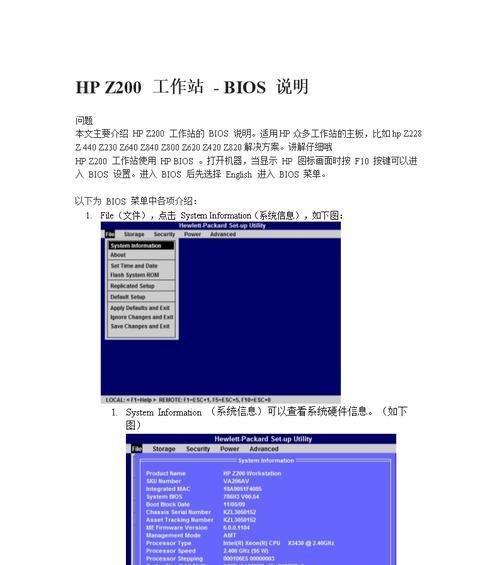
5.保存并退出BIOS设置
6.制作启动盘或镜像文件
7.插入启动盘或光盘
8.选择启动盘或光盘启动
9.进入系统安装界面
10.安装操作系统的步骤和注意事项
11.确定安装位置和分区
12.完成系统安装后重启电脑
13.进入BIOS设置启动顺序
14.将硬盘设置为首选启动项
15.重新启动电脑,进入已安装的操作系统
1.了解BIOS和其作用
BIOS,全称为基本输入输出系统,是位于计算机主板上的固件程序,它负责在计算机开机时进行硬件初始化并加载操作系统。BIOS设置可以影响计算机的启动过程和硬件配置,是安装系统之前需要了解的重要知识。
2.开机时如何进入BIOS界面
当我们开机之后,在显示屏上往往会有一个提示信息,如“PressDeltoenterBIOS”(按Del键进入BIOS)。我们可以根据这个提示信息在开机时按下对应的按键进入BIOS界面。
3.寻找启动顺序选项
在BIOS界面中,我们需要找到“Boot”或“启动”选项,它通常位于界面的顶部或左侧。点击进入该选项后,我们就可以看到关于启动顺序的设置。
4.设置U盘/光盘为首选启动项
在启动顺序选项中,我们可以找到可用的启动设备列表。如果我们想通过U盘或光盘来安装操作系统,需要将其设置为首选启动项。可以使用方向键来选择设备,并按相关按键将其移至首位。
5.保存并退出BIOS设置
在修改完启动顺序之后,一定要记得保存设置。通常在界面底部会有一个“SaveandExit”(保存并退出)的选项,点击后会提示是否保存修改。选择保存后,电脑将会重启以应用设置。
6.制作启动盘或镜像文件
在安装操作系统之前,我们需要制作一个启动盘或者镜像文件。具体制作方式因操作系统不同而有所区别,可以通过搜索引擎或阅读相关教程来获取制作方法。
7.插入启动盘或光盘
在重启电脑后,我们需要将制作好的启动盘或者光盘插入计算机。确保光驱或USB接口正常连接,并等待一会儿,计算机会自动识别并读取其中的文件。
8.选择启动盘或光盘启动
当计算机重新启动后,一般会自动检测到可引导设备,我们需要按照屏幕上的提示信息选择启动设备。如果一切顺利,电脑将会从启动盘或光盘上加载操作系统安装程序。
9.进入系统安装界面
待操作系统加载完成后,我们会进入系统安装界面。这个界面会根据不同的操作系统有所不同,但通常会提供一些列的选项和设置供我们进行选择和配置。
10.安装操作系统的步骤和注意事项
在进入系统安装界面后,我们需要根据向导的提示进行一系列的操作和设置。这些步骤包括选择安装位置、分区、设置用户名和密码等。此外,还需要注意保护个人数据,备份重要文件,以防操作过程中的意外数据丢失。
11.确定安装位置和分区
在安装操作系统的过程中,我们需要选择安装的位置和分区。如果是全新的电脑,我们可以选择将操作系统安装在整个硬盘上;如果是已经有操作系统的电脑,我们可以选择不同的分区进行安装,或者覆盖已有的操作系统。
12.完成系统安装后重启电脑
当我们完成所有的操作和设置后,系统会开始进行安装过程。待安装过程完成后,会有一个提示信息让我们重新启动电脑。此时,我们可以从BIOS中移除启动盘或光盘,并按照提示信息重新启动计算机。
13.进入BIOS设置启动顺序
在重新启动之后,有时我们还需要再次进入BIOS界面来修改启动顺序。这是为了确保计算机会从已安装的操作系统中启动,而不是从启动盘或光盘中。
14.将硬盘设置为首选启动项
在进入BIOS界面后,我们需要找到“Boot”或“启动”选项,再次将硬盘设置为首选启动项。这样计算机在下一次启动时就会自动从硬盘中加载操作系统。
15.重新启动电脑,进入已安装的操作系统
我们只需要保存设置并重新启动电脑,系统会从硬盘中加载已安装的操作系统。我们就可以开始使用全新的电脑了。
通过以上步骤,我们可以轻松地使用新电脑的BIOS来装系统。掌握这些技巧,不仅能为自己节省时间,还能更好地适应和使用新电脑。祝你在装系统的过程中顺利无误!
转载请注明来自数科视界,本文标题:《新电脑BIOS装系统教程(轻松学习如何使用BIOS安装操作系统)》
标签:装系统教程
- 最近发表
-
- 解决电脑打开Steam显示错误代码的方法(轻松解决Steam错误代码的问题,让你畅快游戏)
- 电脑浏览器中的证书错误及其解决方法(保护网络安全的重要措施与技巧)
- WD20NMVM硬盘的性能和可靠性分析(了解WD20NMVM硬盘的关键特性和应用优势)
- 轻松搭建XP服务器,一键安装教程(简单操作,快速搭建稳定的XP服务器)
- 简单易行的USB安装系统教程(从零开始轻松安装个人电脑操作系统的完美指南)
- 光影精灵优化教程(掌握光影精灵优化技巧,提升游戏画面品质)
- 一步步教你如何使用U盘装Win7系统(图解教程带你轻松装机,轻松享受新系统)
- 电脑开机提示关键错误的原因及解决方法(解决电脑开机关键错误的有效方法)
- 如何正确关闭访问电脑密码错误的功能(保护隐私,防止恶意访问密码错误)
- 解决电脑联网错误769的有效方法(错误769的原因及解决办法)
- 标签列表
- 友情链接
-

